Ready 品牌型号:联想GeekPro 2020 系统:win10 1909 64位企业版 软件版本:Microsoft Excel 2019 MSO 16.0 部分用户可能电脑型号不一样,但系统版本一致都适合该方法。 表格怎么打印在a4纸上 ,下面
品牌型号:联想GeekPro 2020
系统:win10 1909 64位企业版
软件版本:Microsoft Excel 2019 MSO 16.0
部分用户可能电脑型号不一样,但系统版本一致都适合该方法。
表格怎么打印在a4纸上,下面与大家分享打印表格怎么在a4纸上打印的教程。
1第一步打开文件,进入页面,切换到页面布局选项栏,单击页边距,选择自定义页边距
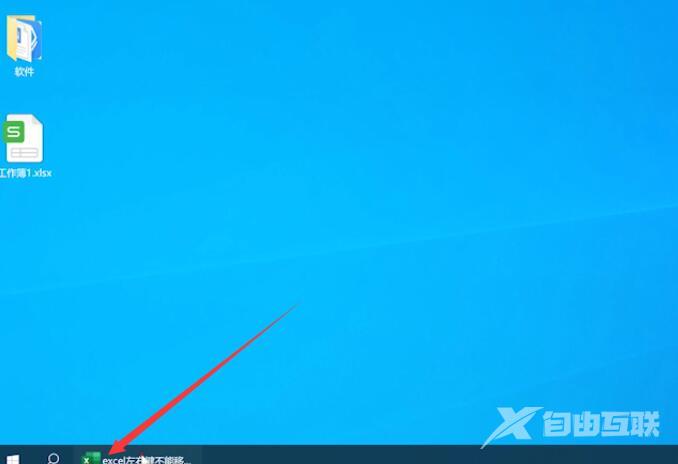
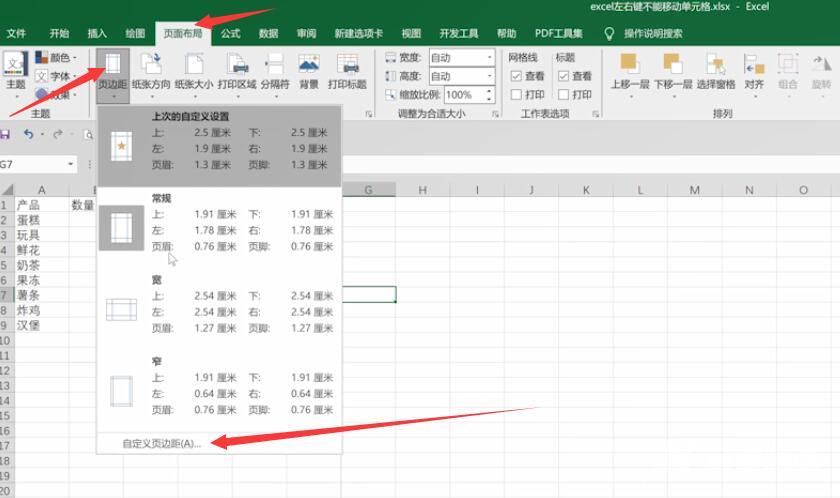
2第二步弹出窗口,设置页边距的上下左右参数,勾选水平和垂直,点击打印,再次点击打印即可
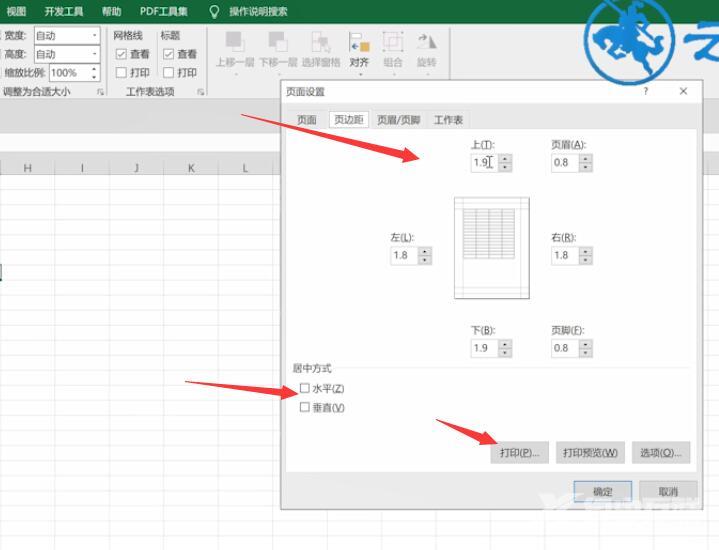
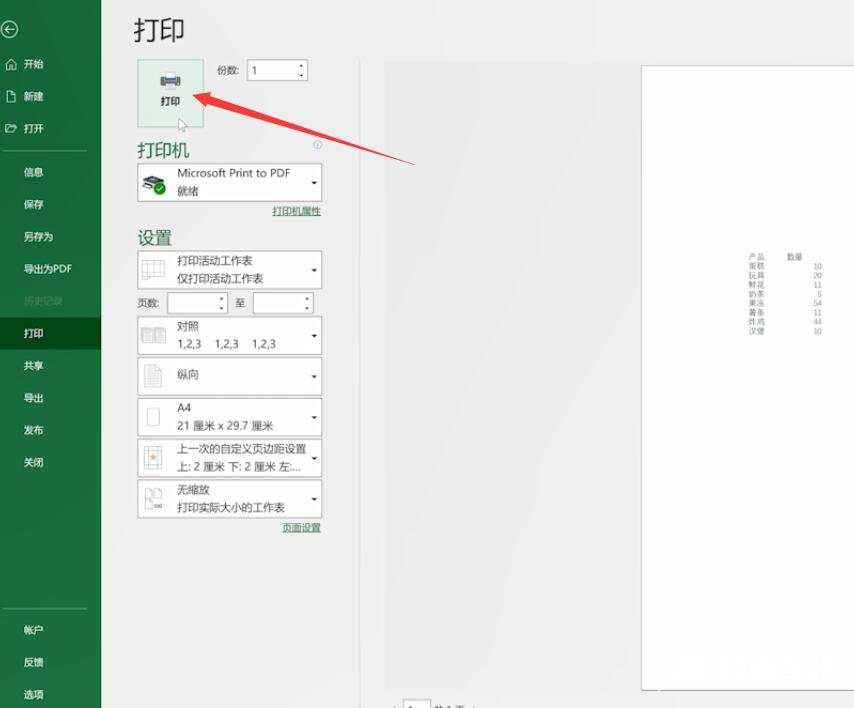
以上就是表格如何打印在a4纸上的内容,希望对大家有所帮助。
【本文转自:鄂州网站推广 转载请保留连接】